- 1四种常用的标准自定义View方法(上)_使用过那些自定义view
- 2文心智能体平台介绍和应用:制作你的智能体(运维小帮手)
- 3博科br310交换机级联
- 4仓颉语言的编译和构建_仓颉编译器
- 5大语言模型原理与工程实践:案例介绍_大语言模型实战
- 6SQL SERVER Undelete 可能性探索(一)Clustered Table
- 7c#反射-获取属性和字段的值_c# 反射获取字段值
- 8Mac 使用 homebrew 教程
- 9运行jar应用程序引用其他jar包的四种方法(转)
- 10Installed Build Tools revision 31.0.0 is corrupted. Remove and install again using the SDK Manager._unity installed build tools revision 31.0.0 is cor
AIGC学习手册_liblib.al
赞
踩
AIGC工作流
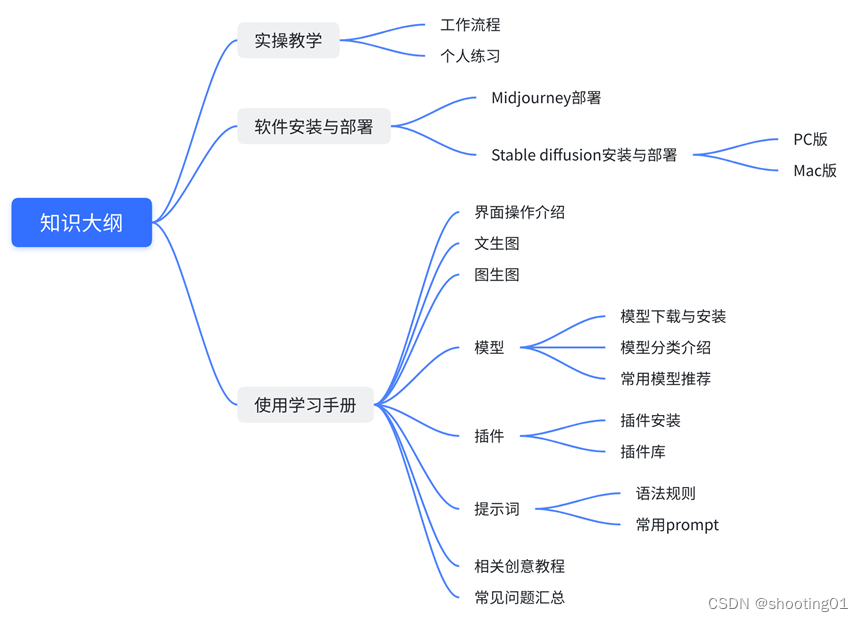
在经过大量实验后得出一些经验
-
如果没有足够的审美和设计功底来驾驭AI,那它只是一个壁纸连连看生成器。
-
Al未来应该会细分为很多方向,但稳定可控、可预见效果的Al才能真正的不再局限,加入工作流之中。
-
对参数和数据敏感的设计师会更容易上手。也就是除了美术功底、审美、工作方法论经验等传统设计师要求外,或许未来会增加数据敏感度这一要求。也就是个人不认为Al会降低行业门槛,反之,对于未来职业设计师的要求会更高。
-
比较好用的AI绘画网站整理:https://www.aijourney.vip/
SD与MJ的区别
| MJ | SD | |
|---|---|---|
| 应用方向 | 出图概念性强 | 出图可控性强 |
| 软件成本 | 收费(10-60$每月) | 免费 |
| 出图质量 | 60-90分 | 10-99分 |
| 入门难度 | 入门容易,操作简单 | 入门难,操作复杂 |
工作流程
step1:用Midjourney/stable diffusion来生成创意风格参考图、草图线稿优化
(MJ:各种风格☝️见下一期);SD:见“文生图”部分)
step2:用stable diffusion来完成线稿上色、2D转3D的效果
step3:自行优化后期处理
实操教学
工作流程
step1:用Midjourney/自己手绘来生成线稿图
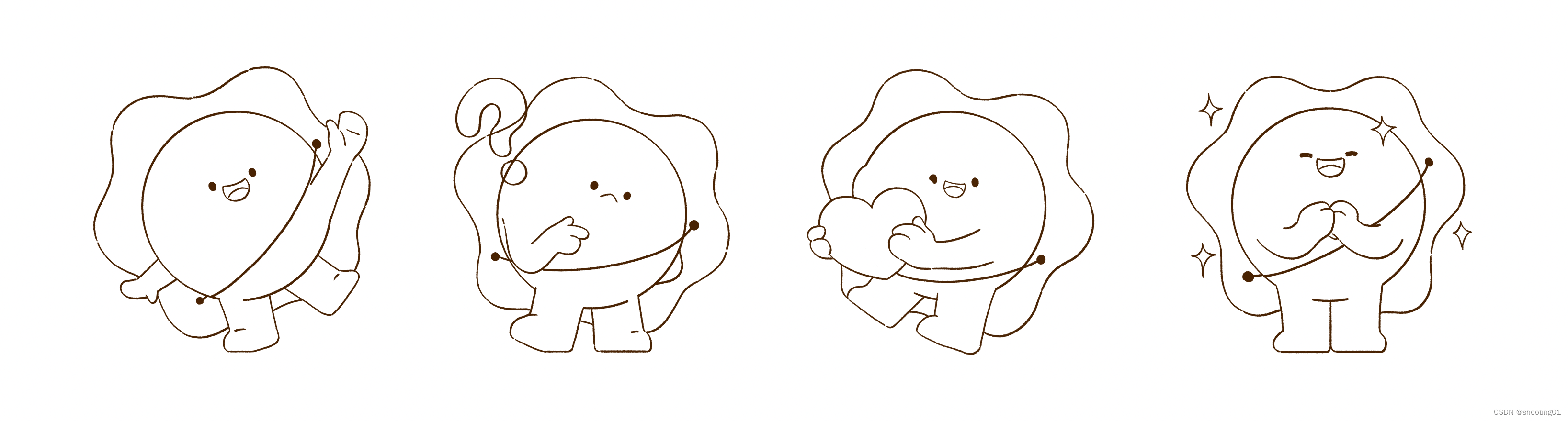
step2:用stable diffusion来完成线稿上色、2D转3D的效果
-
用tag标签生成基础描述关键词




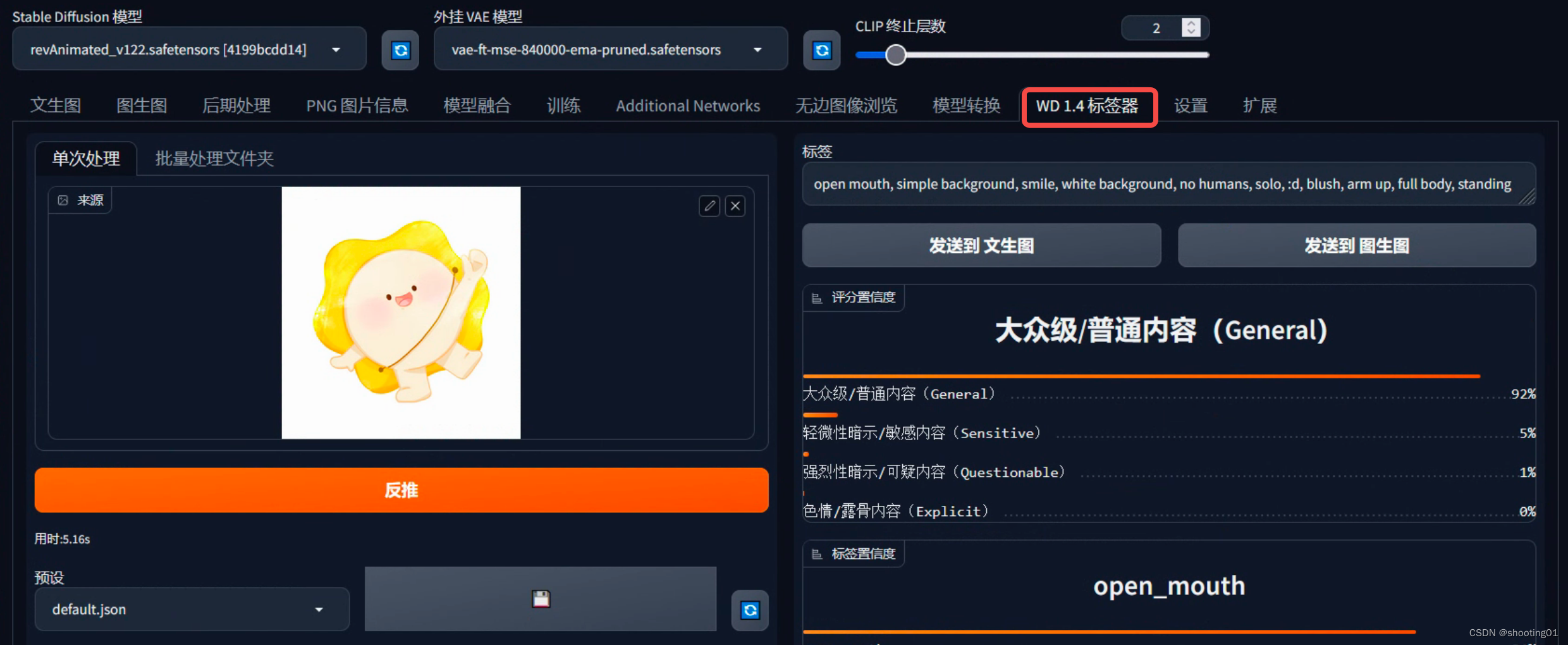
-
点击“发送到图生图”
-
用翻译软件检查修改关键词,再加上一些常规描述词,eg.(best quality),(masterpiece),high details,looking at viewer,
solo, The image of the little sun, the glowing sun shell, the flesh-colored body, round and lovely, open mouth, simple background, smile, white background, no humans, solo, :d, blush, arm up, full body, standing, white background, simple background, looking at viewer, standing, masterpiece, high quality, best quality, 8k, 3d rendering, C4d, Bubble Mart style, bright and harmonious, <lora:blindbox_v1_mix(1):1>monochrome, greyscale, (nsfw) EasyNegative, drawn by bad-artist, sketch by bad-artist-anime, (bad_prompt:0.8), (artist name, signature, watermark:1.4), (ugly: 1.2), (poor details:1.4), bad-hands-5, badhandv4, blurry, EasyNegative -
多试几次







step3:自行优化后期处理








2. 运营海报
step1:用Midjourney/自己手绘来生成线稿图
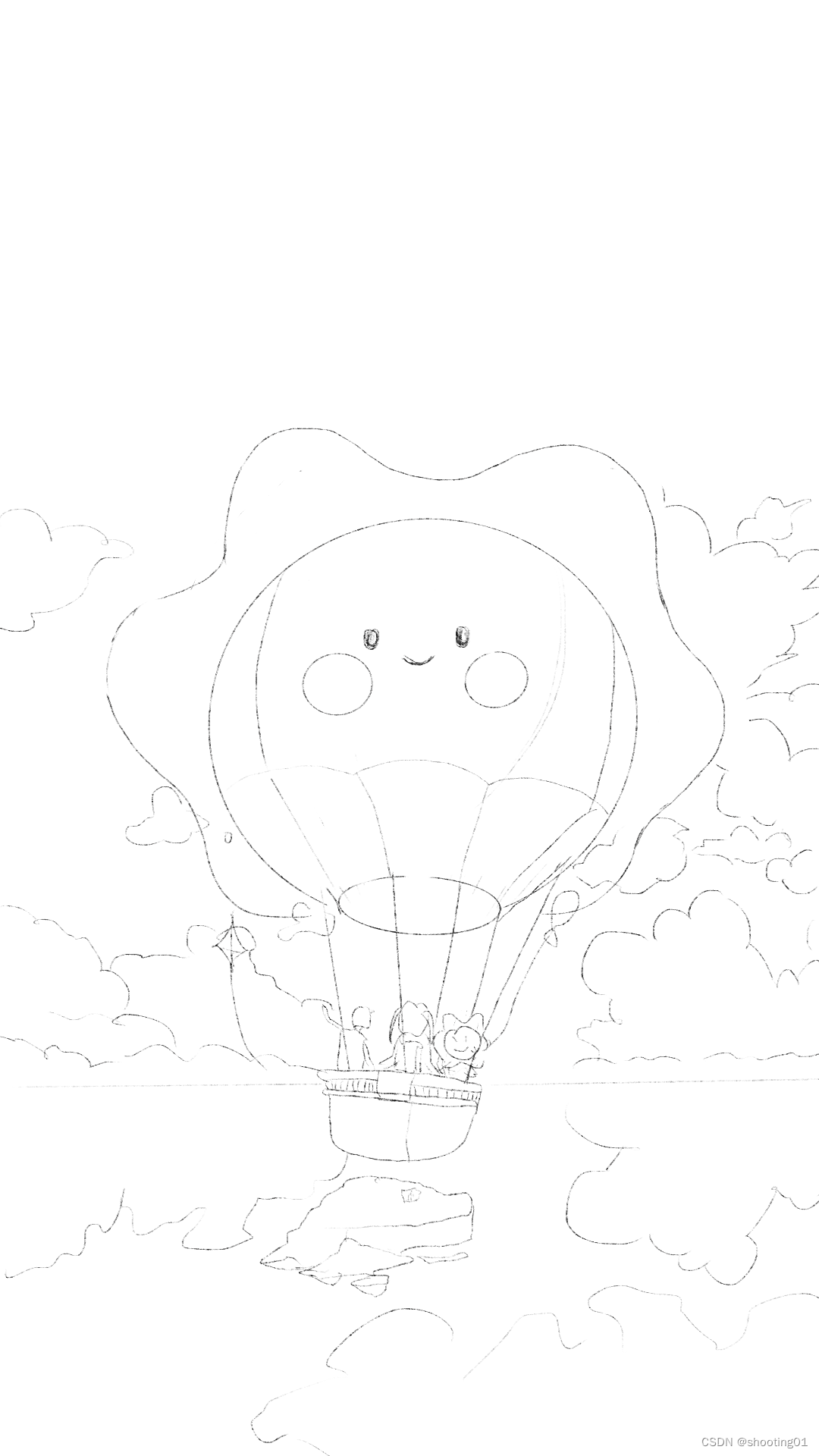


step2:用stable diffusion来完成线稿上色 / PS合成



step3:自行优化后期处理


安装与部署
⚙️Midjourney 部署
1. 在 Discord 服务器上使用 Midjourney
1.1 打开Midjourney Discord 服务器链接并单击加入 Midjourney或接受邀请按钮加入服务器。

1.2 单击Start Onboarding按钮并根据需要对服务器进行个性化设置。
1.3 完成后,从服务器左侧栏中打开新手频道。
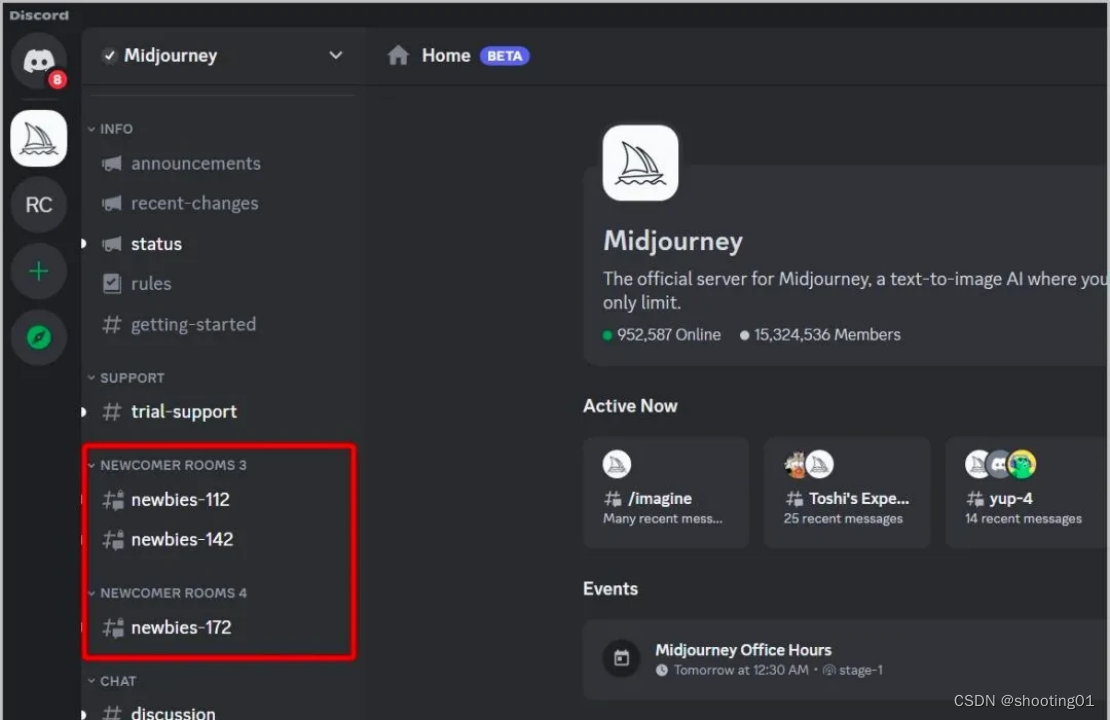
1.4 在这些渠道中,你可以查看到来自其他用户的提示和后续的 MidJourney 结果。他们可以帮助你了解 Midjourney 的关键词编写思路。
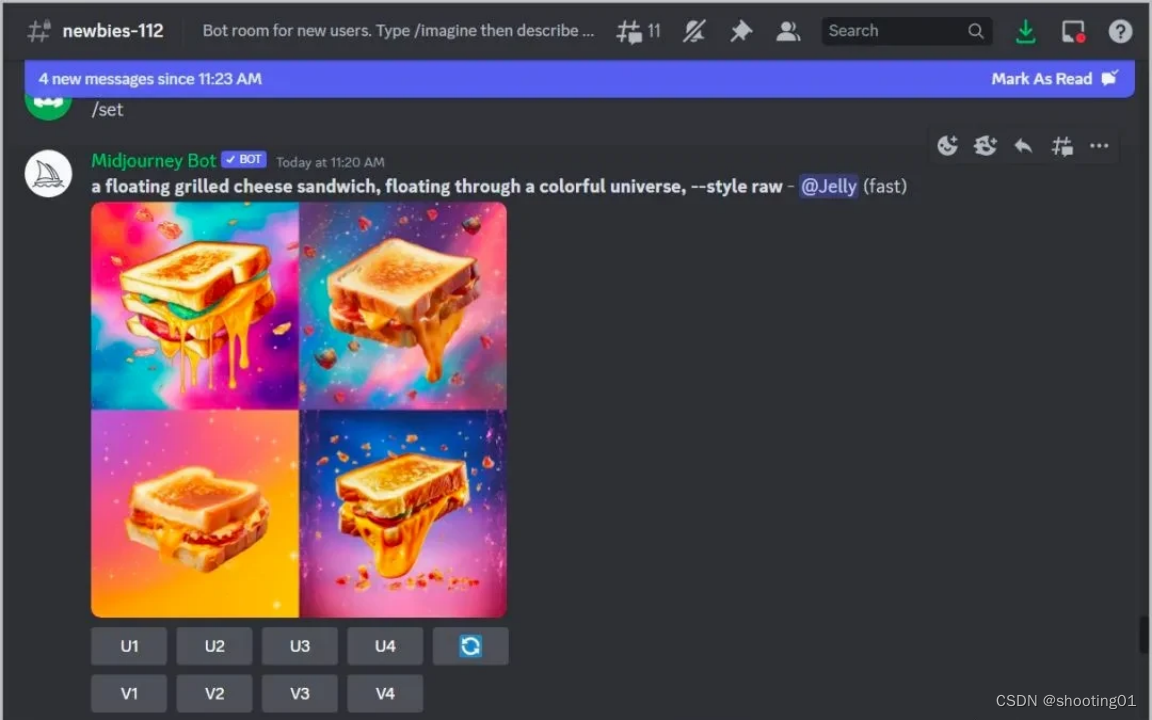
1.5 最后,在同一个频道中,输入/imagine,然后输入你要生成的图像的描述
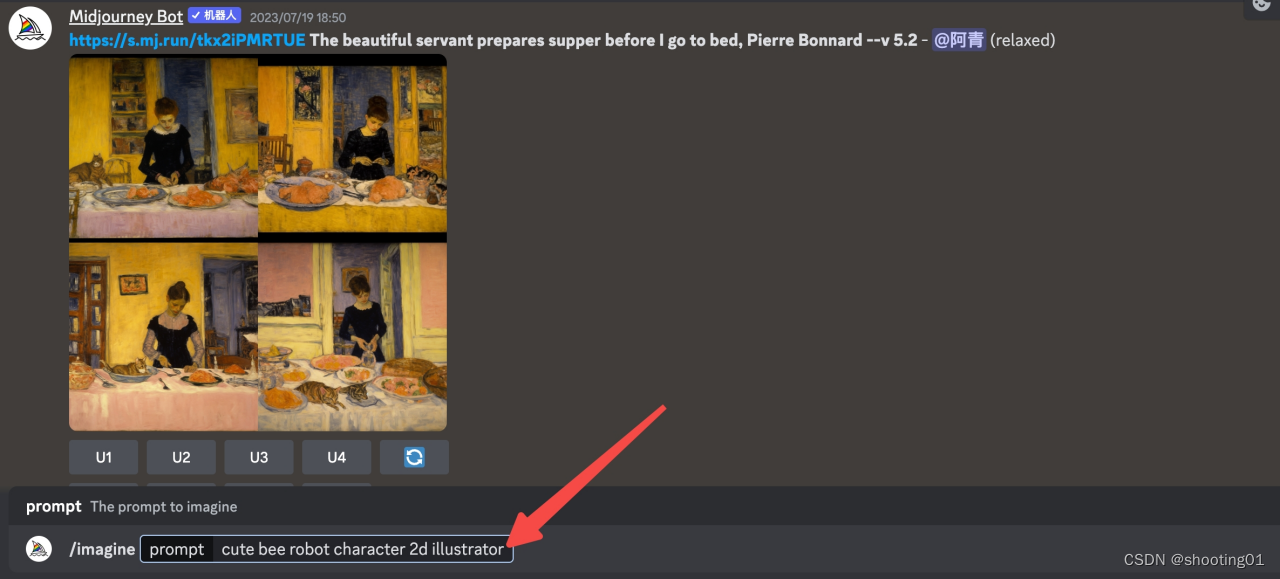
1.6 点击回车,得到4张AI生成的图片。目前,你需要订阅才能使用 Midjourney 。
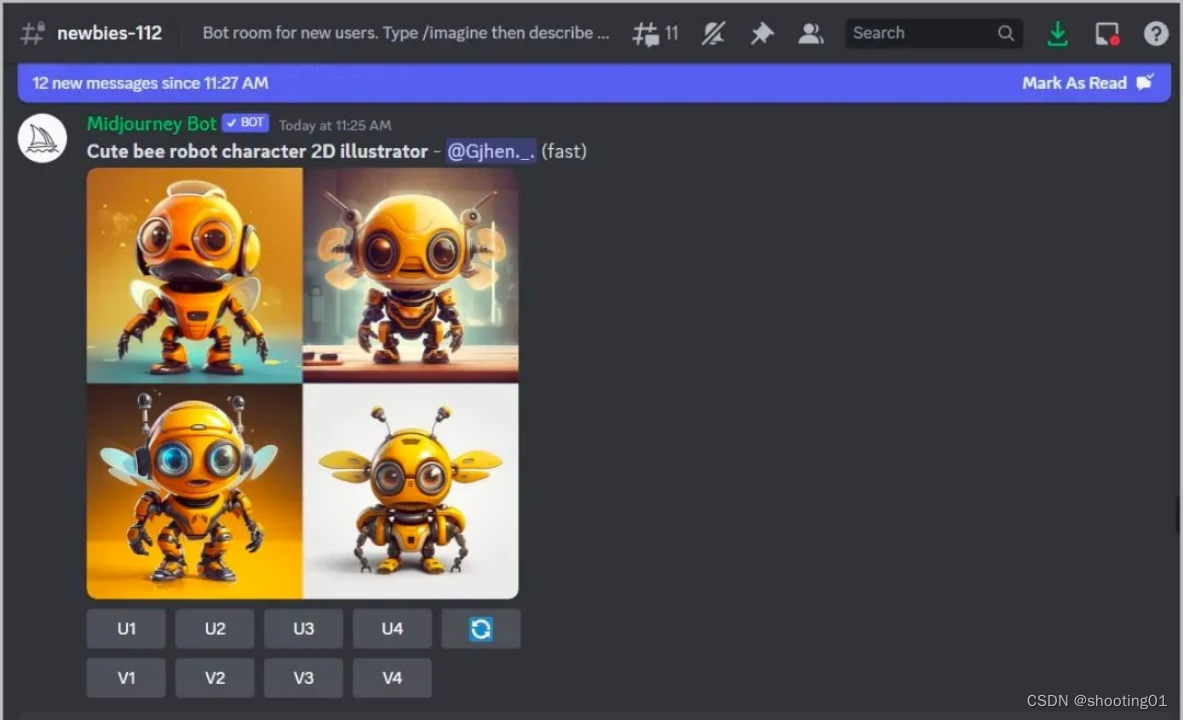
2. 如何把 Midjourney Bot 添加到 Discord 服务器
虽然你可以直接在服务器上使用 Midjourney 机器人,但它不是私有的。如果你打算长期频繁地使用 Midjourney,那么最好将其添加到自己的服务器中。如果你还没有自己的服务器,你可以在电脑和手机上轻松创建一个自己的 Discord 服务器。
2.1 打开要添加 Midjourney 机器人的 Discord 服务器。现在单击左上角的服务器选择App Directory选项。

2.2在搜索栏中搜索Midjourney
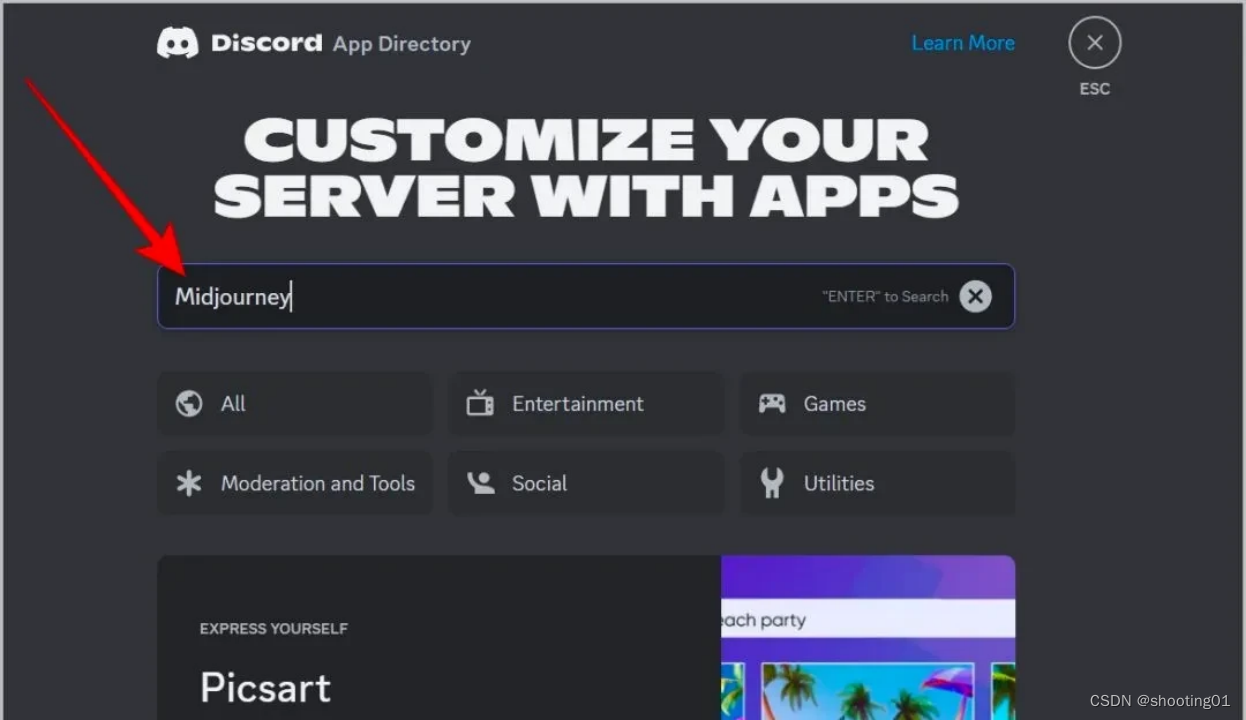
2.3打开Midjourney Bot选项并单击添加到服务器按钮将 Midjourney 添加到您的服务器。
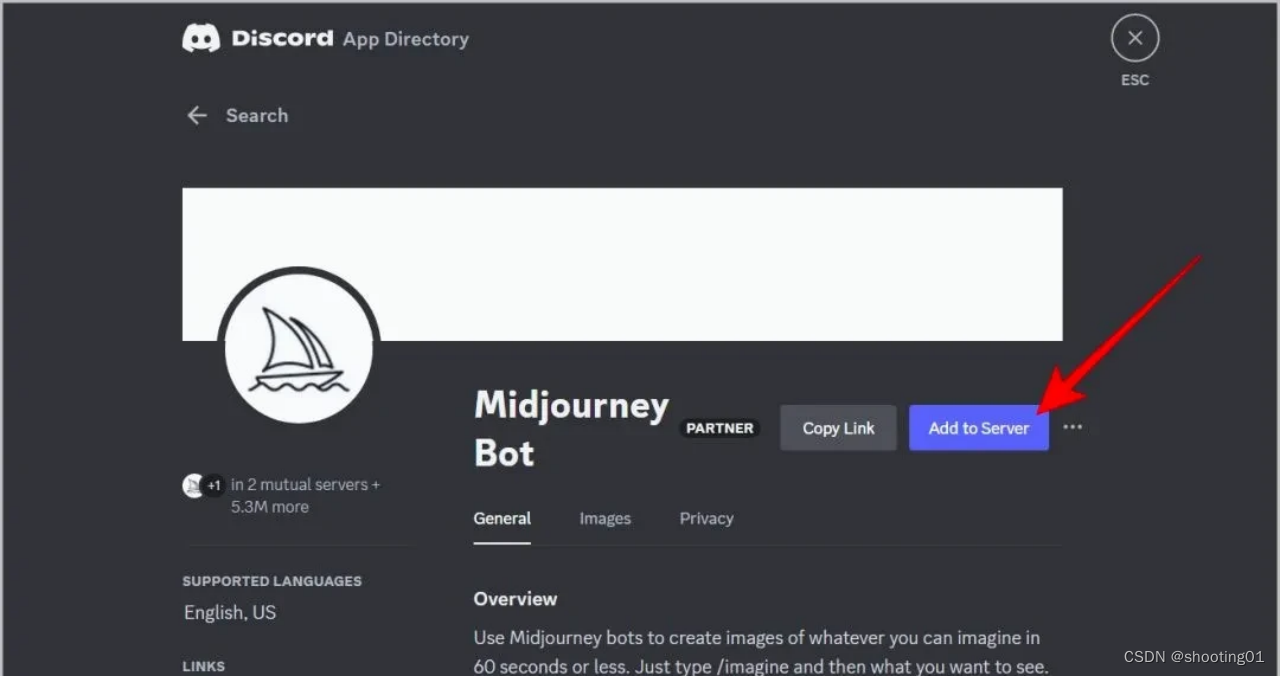
2.4 在弹出窗口中,检查服务器是否正确,然后单击“继续”选项
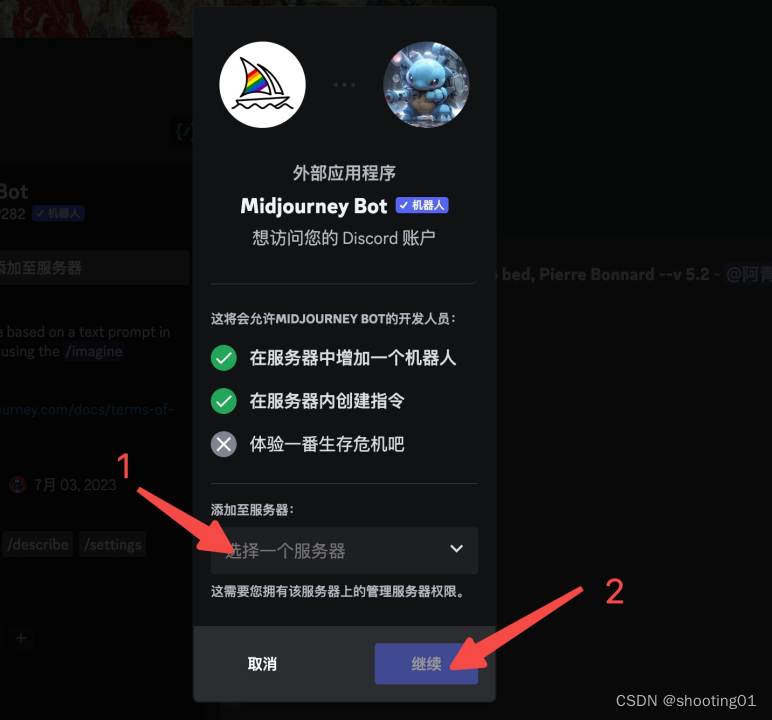
2.5 然后单击授权按钮将 Moidjourney 机器人添加到 Discord 服务器中

2.6 现在打开服务器,打开Midjourney频道就可以访问消息了。在这里输入/imagine,选择 Midjourney 选项,然后输入你想要生成的图像的提示。
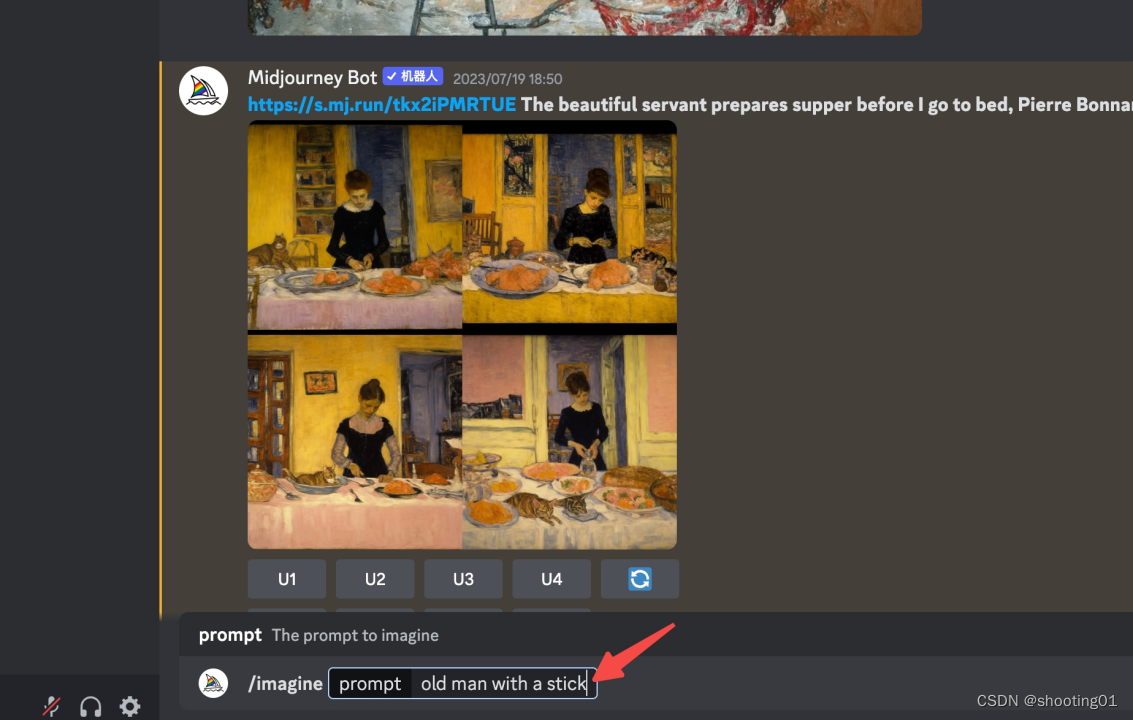
2.7 点击回车键,获取 AI 生成的图像。同样,你需要订阅 Midjourney 才能生成图像。
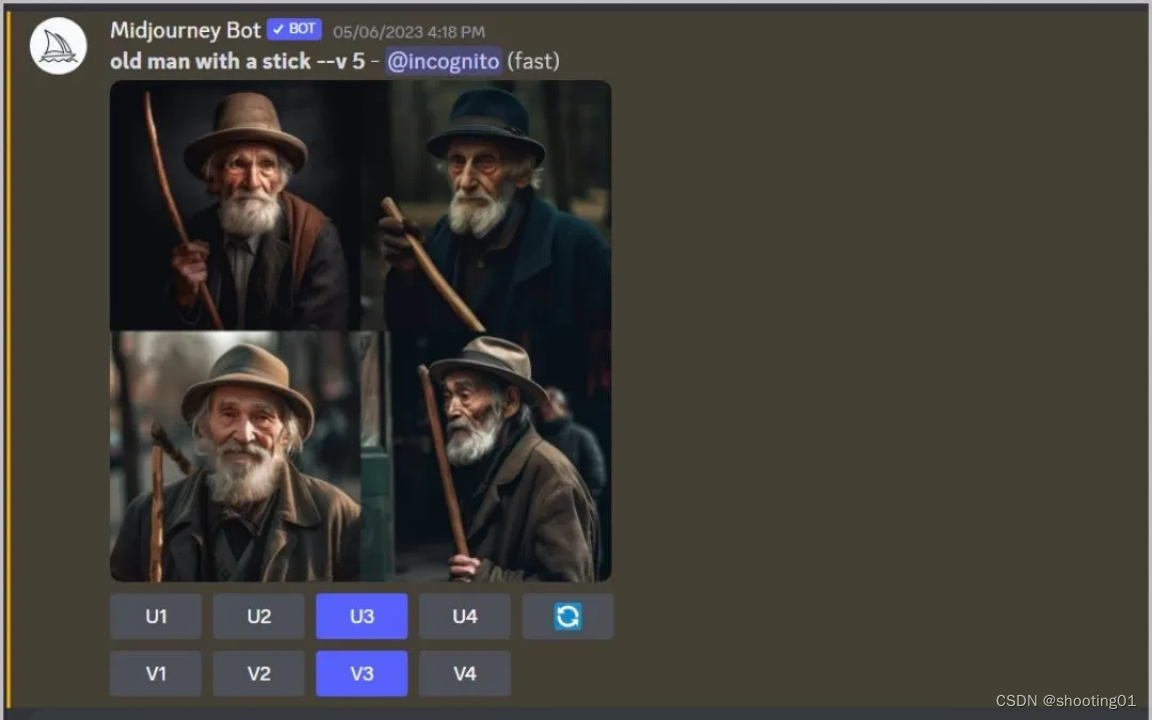
3. 如何订阅 MidJourney
你已经添加了 Midjourney 机器人,在通过 Midjourney 生成图像之前,你需要订阅Midjourney服务。虽然有免费试用版,但不是最新版本 Midjourney。要想免费试用,你需要将 Midjourney 版本更改为 V5,该版本在目前仍然可用。
3.1 请打开 Midjourney 在输入框输入/subscribe,并点击回车键
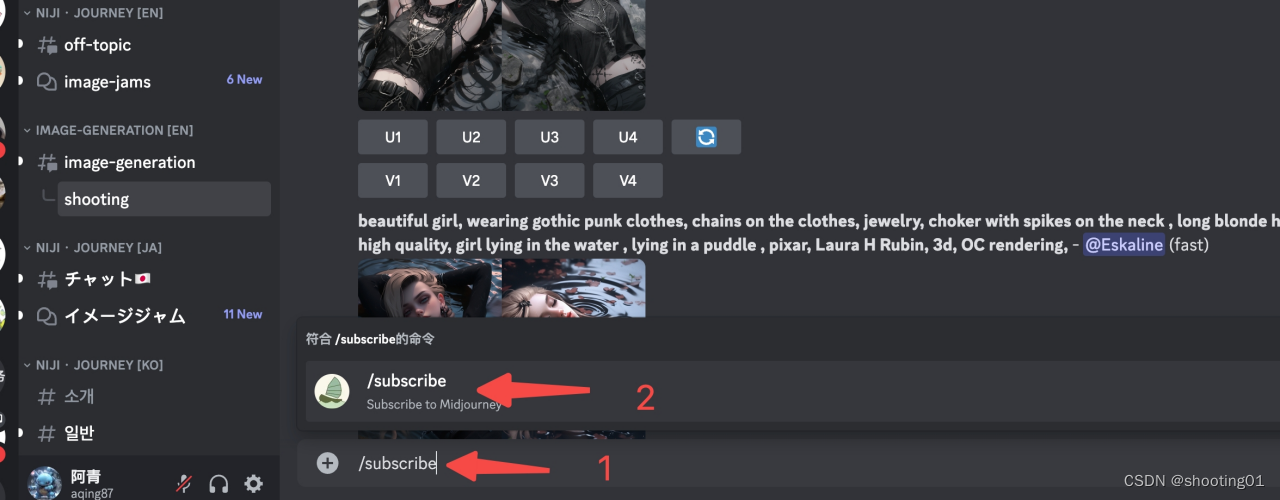
3.2 打开订阅页面选项。然后点击是的!打开订阅页面。

3.3 在订阅页面上,你可以选择Basic、Standard和Pro计划
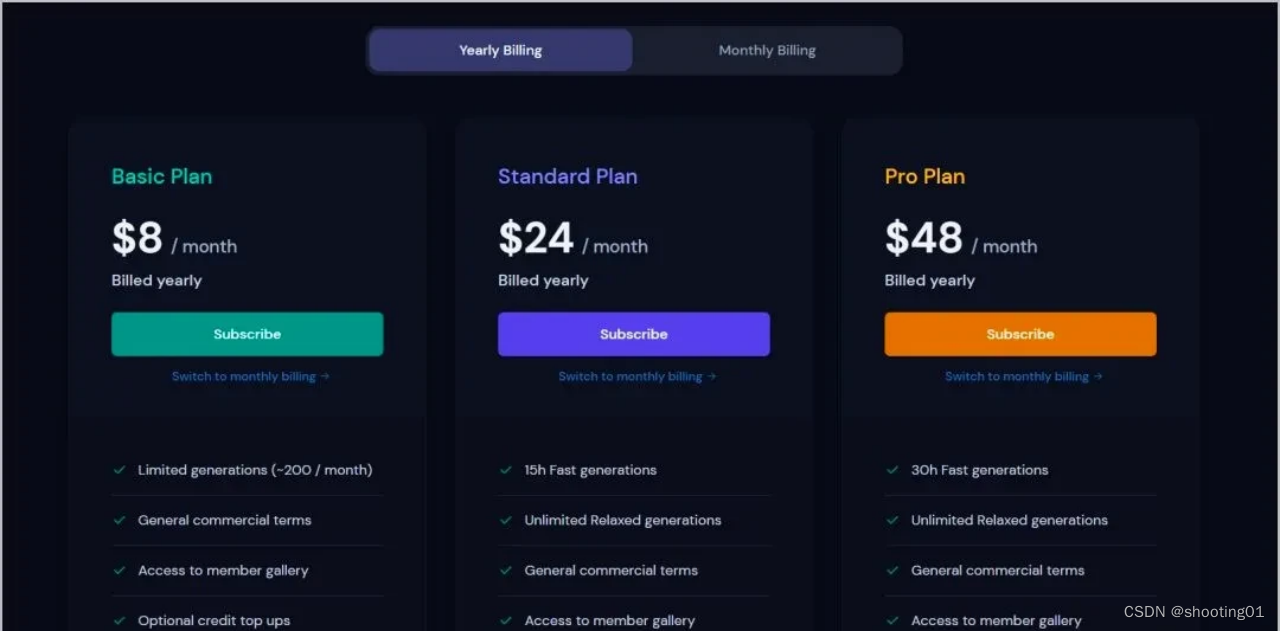
3.4 每个计划都有不同的 GPU 使用时间。拥有的 GPU 时间越多,可以生成的图像就越多。选择后,单击下方的订阅按钮。
3.5 你可以使用Card或Cash app完成支付。
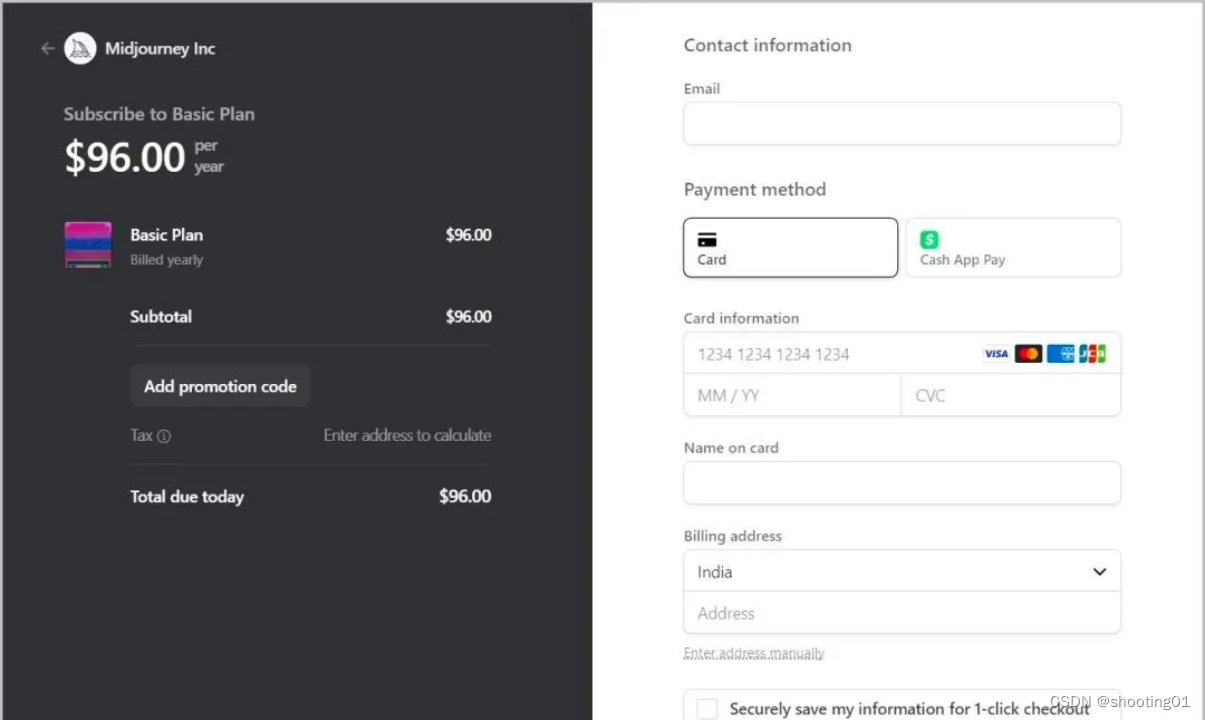
4. 如何使用 Midjourney 免费试用
最新版本的 Midjourney 目前不提供免费试用。但是,你可以更改 Midjourney 版本来使用免费试用版。
4.1 在服务器上打开 Midjourney bot 可以访问的任何通道。在这里输入/Settings 并选择 Midjouney 选项。然后按回车发送消息。
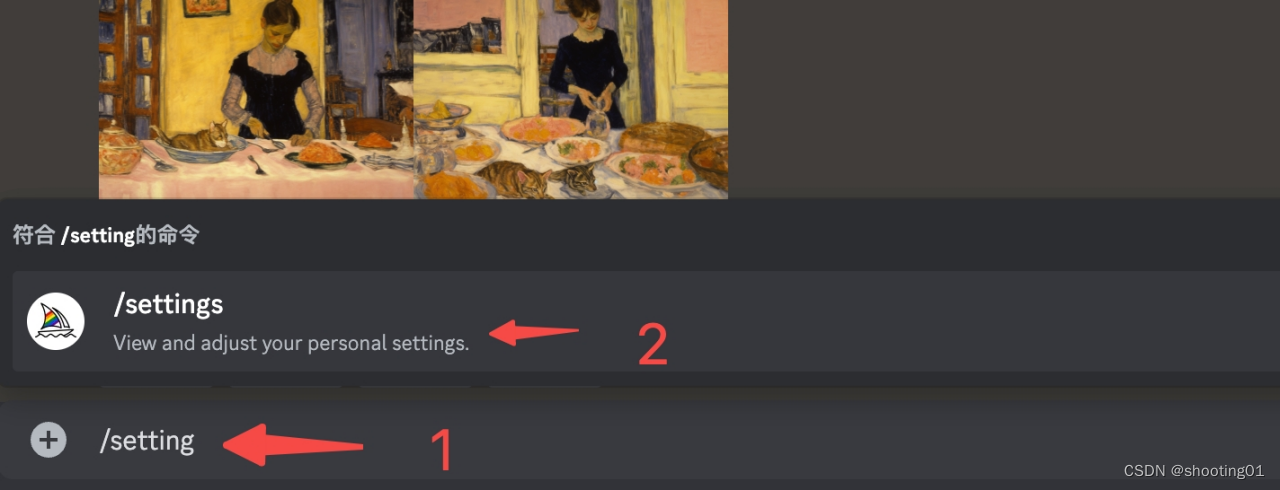
4.2 Midjourney 会回复你可以配置的选项。
4.3 目前,Midjourney 的版本为 5.1,不提供免费试用。你可以选择版本 5 来进行免费试用 。

4.4 选择Version 5后,就可以开始使用Midjourney bot了。
免费试用时间差不多是25分钟。之后,你还是需要订阅 Midjourney 才能继续使用。
5. 如何使用 Midjourney 生成图像
订阅或获得免费试用后,你就可以开始使用 Midjourney 生成图像。
5.1 输入/imagine,然后在提示字段中输入你要创建的图像的关键词。提供有关主题、背景等的额外详细信息以获得更详细的图像。下面是一个例子:
/imagine prompt character of a boy, black hair, wearing white shirt screen the word OAK on the shirt, wearing black jacket on top, anime, light shine from the background
5.2 在你的关键词种,使用逗号分隔你希望 Midjourney 生成图像的艺术风格,例如卡通、矢量艺术、写实图像、像素艺术、动漫等。你甚至可以使用艺术家的名字来作为图片首选风格,如达芬奇风格、梵高风格、毕加索风格等。你还可以使用摄影术语,如 f/2.8 光圈、ISO 400、4K、HD 等。

5.3 默认情况下,从 Midjourney 生成的所有图像的宽高比均为 1:1。但是,如果你需要更改生成图像的纵横比,可以在关键词末尾使用“–ar <纵横比>”参数来包含纵横比,如下例所示:
/imagineprompt old man with a stick -- ar 3:2
5.4 此外,你可以使用“-s <style value>”参数自定义样式的值。值越高,图像的风格越接近。下面是示例提示:
/imagine prompt old man with a stick --s 700
5.5 混沌参数可用于获得不同的图像结果。例如,如果所有 4 个生成的图像看起来都相似,那么我们可以使用“–chaos <value>”增加混沌数来获得 4 个不同风格的图像。
/imagine prompt old man with a stick --chaos 60
5.6 输入提示后,按回车键,Midjourney 基于相同的图像生成 4 张图像。
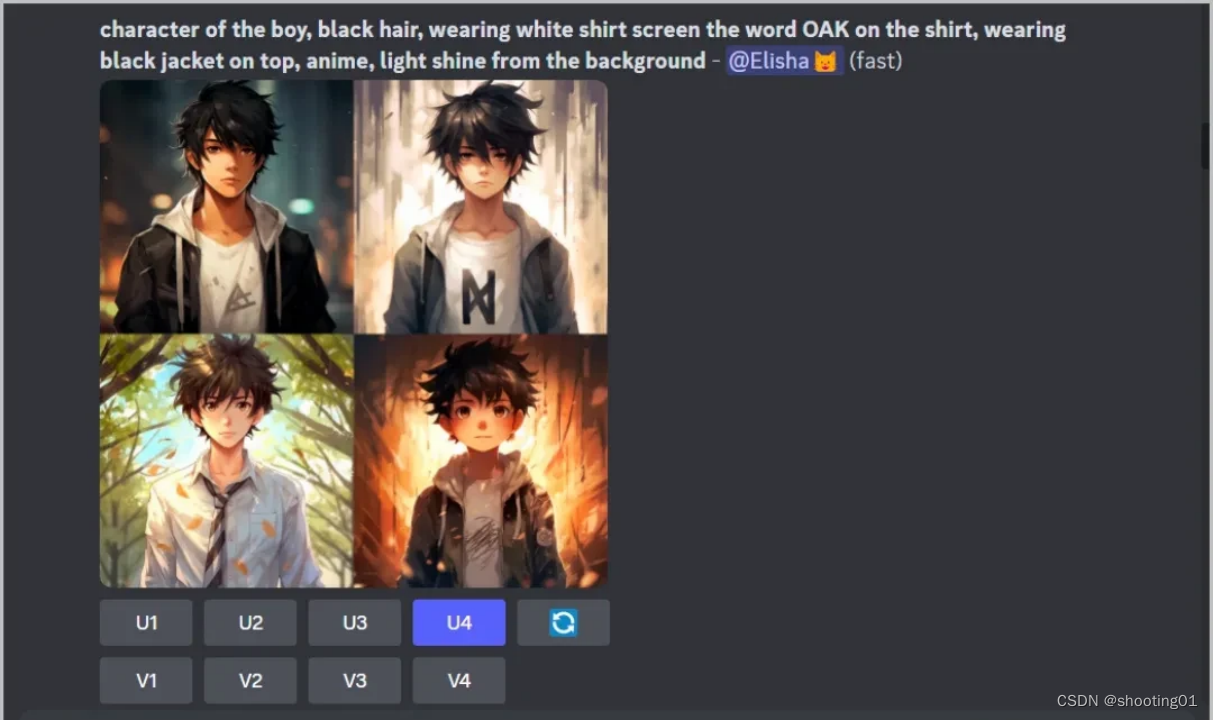
5.7 不喜欢 Midjourney 生成的结果?单击“重做”可让 Midjourney 再次为同一提示生成不同的图像。或者,你也可以单击V1、V2、V3或V4按钮生成所选图像的不同变体。
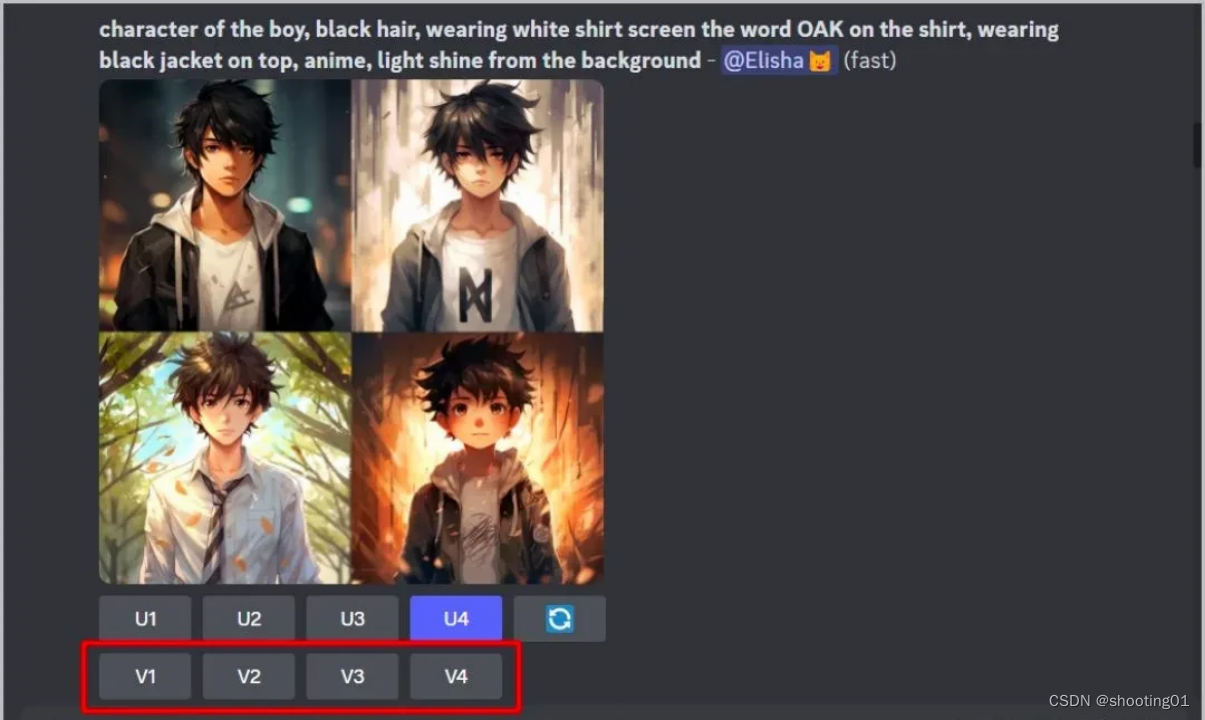
5.8 你可以选择喜欢的图像并单击图像下方的U1、U2、U3和U4按钮来放大它们。
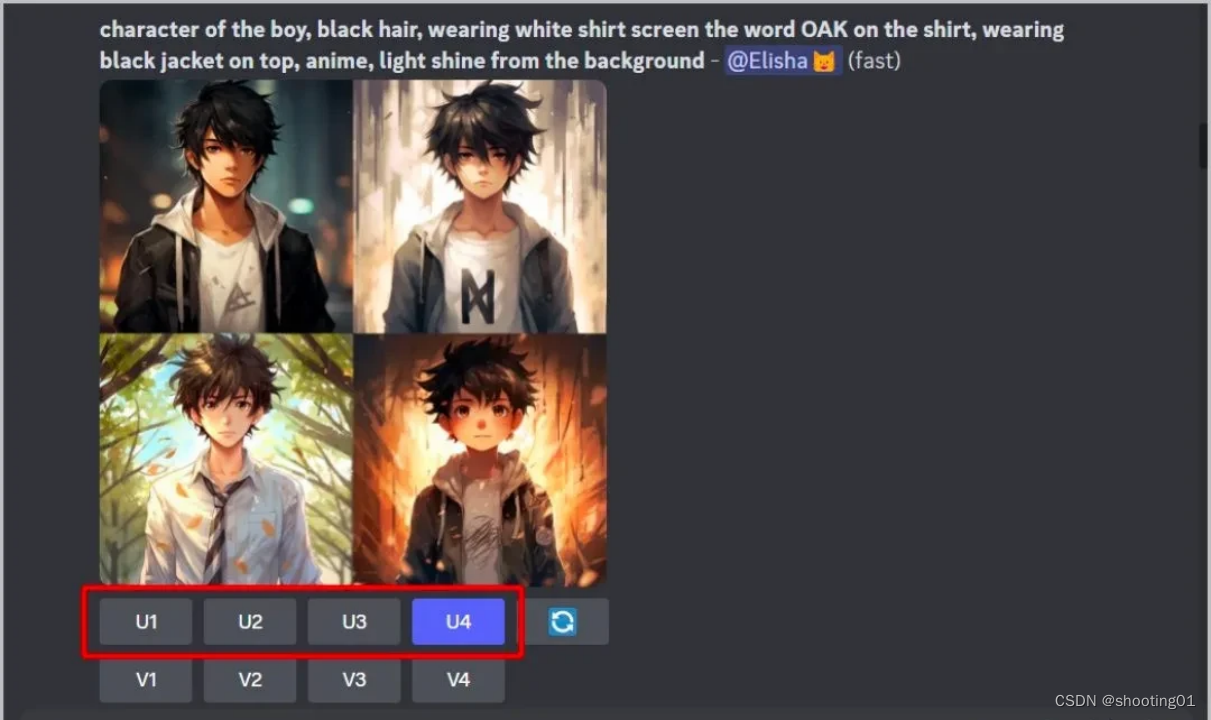
5.9 Midjourney 将所选图像的放大

5.10 转向付费计划只会增加 GPU 时间,因此你可以使用 Midjourney 生成更多图像。但是,如果你使用的是 Standard 或 Pro 计划,Midjourney 将提供 Relax 模式,你可以生成无限数量图像。生成图像所需的时间可能会更长一些。要进入 Relax 模式,在 Midjourney 中访问的任何频道中键入/settings 。然后在设置中选择Relax mode选项。
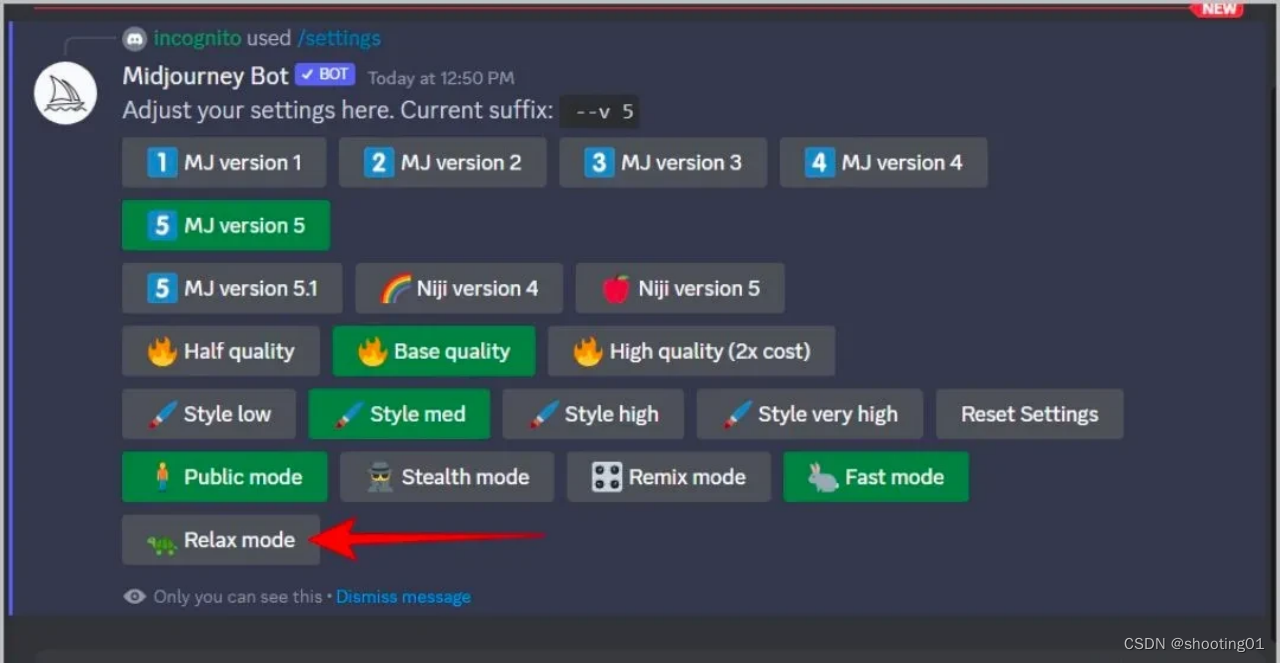
6. 如何下载 Midjourney 生成的图片
从 Midjourney 下载图像的步骤在桌面和移动设备上略有不同。
在 Discord 桌面应用程序和桌面网络应用程序上:
6.1 Midjourney 生成图像后,选择你要下载的图像并单击图像下方相应的按钮。例如,如果您想下载第二张图片,请单击 U2 按钮。

6.2 现在 Midjourney 机器人应该显示所选图像的放大版本。单击图像将其打开
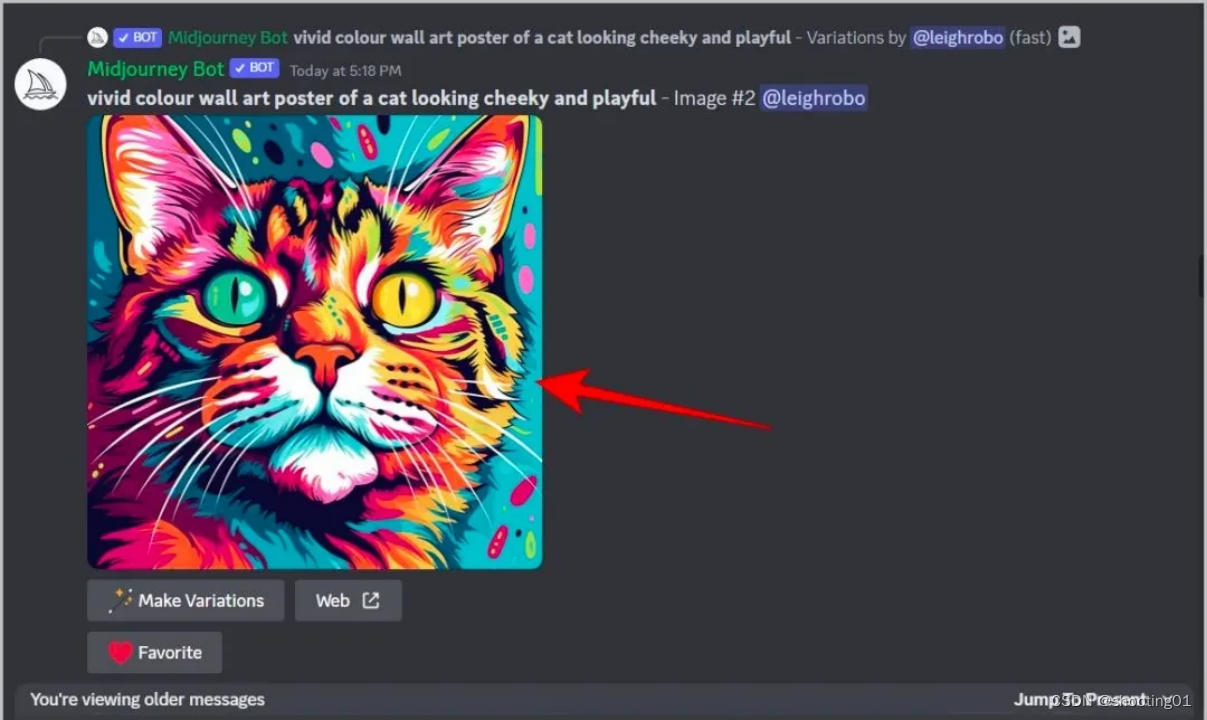
6.3 然后单击图像下方的浏览器链接,以全分辨率在浏览器的新选项卡中打开图像。
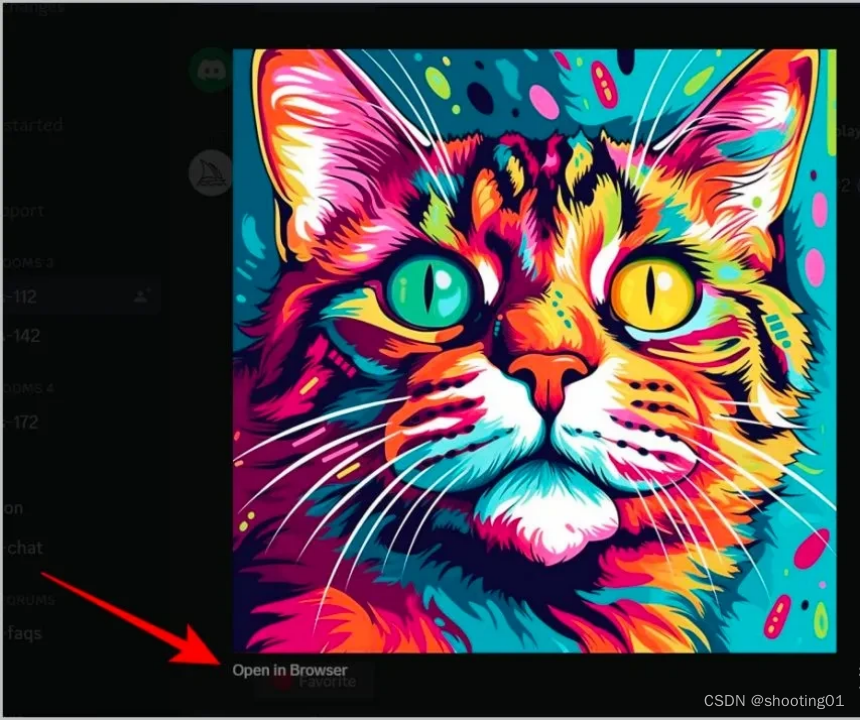
6.4 最后在新标签页上,右击图片并选择图片另存为选项来下载图片
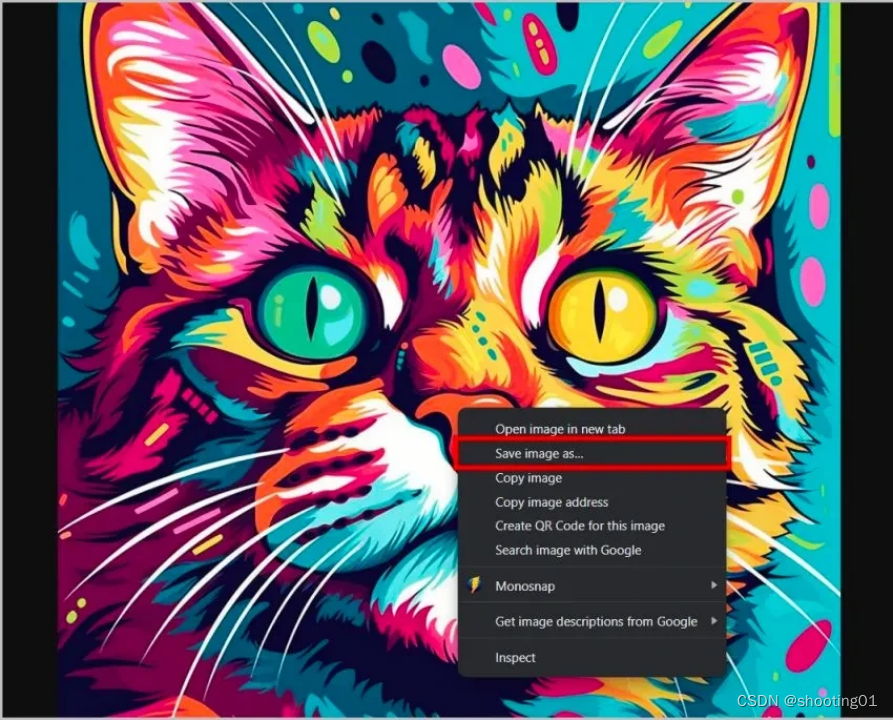
6.5 它会打开你的文件资源管理器或 Finder 文件夹,然后选择目录并单击保存按钮将图像保存在系统上。

️stable diffusion 安装与部署
1. PC版(推荐)
先下载链接的文件内容
链接:https://pan.baidu.com/s/1V_AOVdR7Q7ZNL-FcvShlyw
提取码:2023
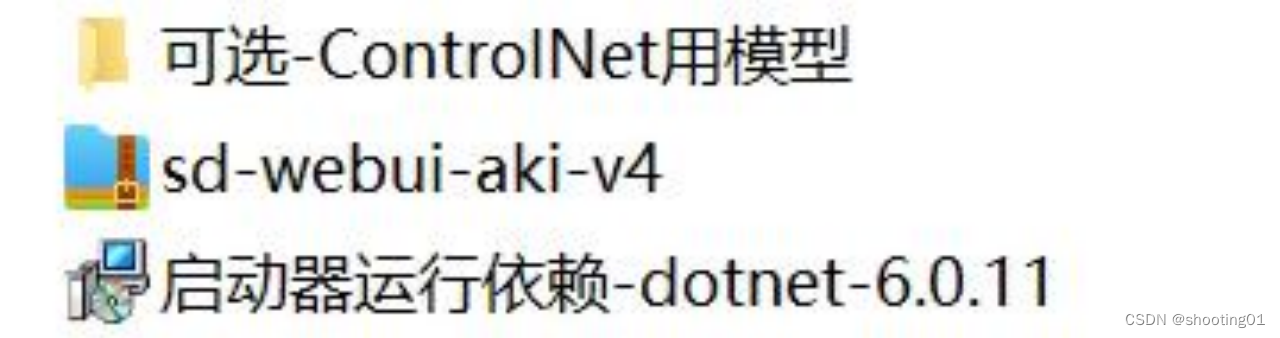
1.1 解压“sd-webui-aki-v4”
1.2 双击“启动器运行依赖-dotnet-6.0.11”
1.3 打开“sd-webui-aki-v4文档”双击"A启动器”
1.4 点击 “一键启动”开启AI创作模式
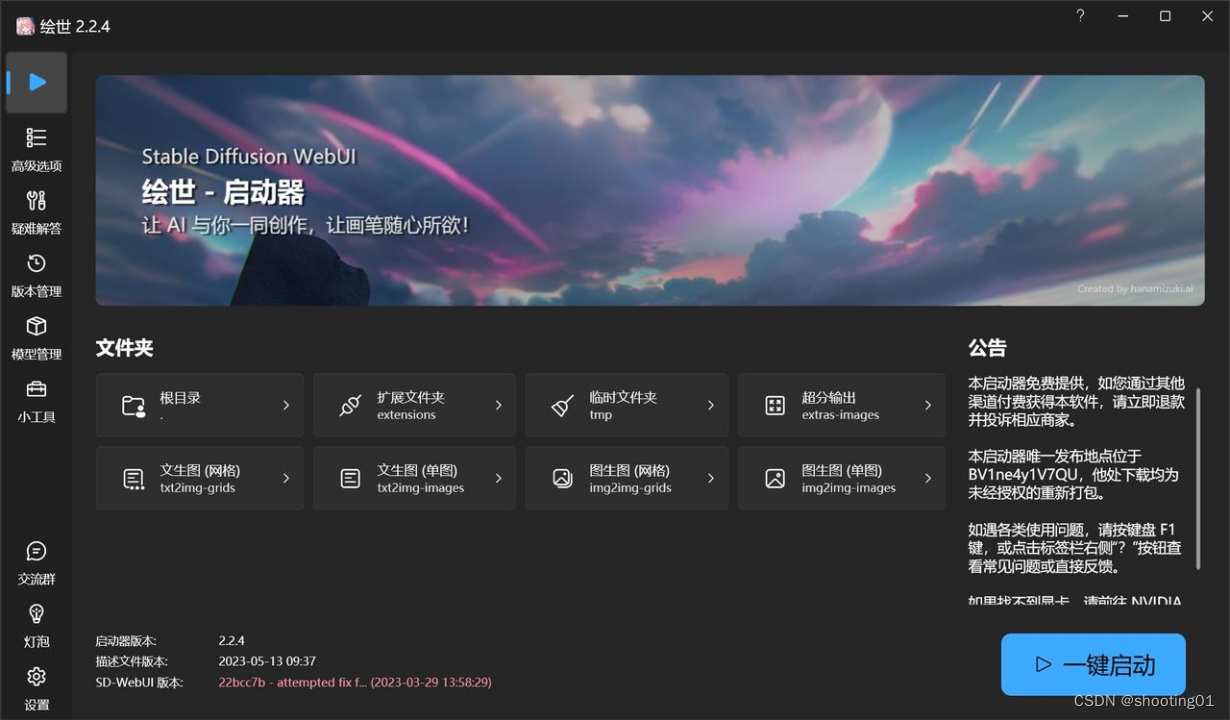
-
2.Mac版
1.安装homebrew
打开terminal终端(command + 空格键,输入terminal,回车打开),安装homebrew。(如果已经安装,可跳到下一步)
/bin/bash -c "$(curl -fsSL https://raw.githubusercontent.com/Homebrew/install/HEAD/install.sh)"如果网络问题一直没反应或者报错,可以用国内镜像版:
/bin/bash -c "$(curl -fsSL https://gitee.com/ineo6/homebrew-install/raw/master/install.sh)"检测是否安装成功homebrew
brew -v如果会显示homebrew的版本信息,则安装成功。
2.安装python
打开一个新的terminal终端窗口并运行:
brew install cmake protobuf rust python@3.10 git wget3.安装git
Terminal内运行
brew install git4.安装stable-diffusion-webui
terminal内执行
git clone https://github.com/AUTOMATIC1111/stable-diffusion-webui5.下载ai绘图基础模型
在Stable DIffusion 1.4 (sd-v1-4.ckpt)页面的“file” tag找到并下载
.ckpt或.safetensors为扩展名的文件存放路径:Stable-diffusion-webui>Models>Stable-diffusion
更多模型的下载网站:https://civitai.com/
6.运行stable-diffusion-webui
Terminal内运行
cd stable-diffusion-webui ./webui.sh如果长时间没有进展,各种报错。则用访达(finder)打开stable-diffusion-webui文件夹,找到launch.py等文件,用系统自带的文本编辑软件打开(或者notepad++,atom之类的编程工具),在大概200-300行左右,找到类似
在“https://github.com/xxx”的最前面,加上:“https://ghproxy.com/”
加上之后,就会变成类似:“gfpgan_package = os.environ.get('GFPGAN_PACKAGE', "git+https://ghproxy.com/https://github.com/TencentARC/GFPGAN.git@8d2447a2d918f8eba5a4a01463fd48e45126a379")”
把gfpgan前后的几行,带github网址的段落,都加上。
保存并关闭launch.py文件。
重新运行./webui.sh,这时候等几分钟估计就能好了。
直到terminal 显示
7.打开stable-diffusion-webui网页版
注意不要关闭terminal小窗,打开浏览器(safari或者chrome)后输入
http://127.0.0.1:7860,即可访问本地网页版的stable diffusion webui
Stable diffusion 使用学习手册
声明:本文内容由网友自发贡献,不代表【wpsshop博客】立场,版权归原作者所有,本站不承担相应法律责任。如您发现有侵权的内容,请联系我们。转载请注明出处:https://www.wpsshop.cn/w/Cpp五条/article/detail/723112
Copyright © 2003-2013 www.wpsshop.cn 版权所有,并保留所有权利。


